Завантаження USB -флеш -накопичувача UEFI

- 3132
- 553
- Bradley Turner PhD
Враховуючи той факт, що UEFI поступово приходить до змін, питання про те, як зробити завантажувальний флеш (або інший USB -накопичувач) для останнього варіанту, стає досить актуальним. Ця інструкція детально показує, як створити UEFI завантаження USB -накопичувача для встановлення Windows 7, Windows 10, 8 або 8.1 Використання розподілу операційної системи у файлі зображення ISO або на DVD -диску. Якщо вам потрібен інсталяційний накопичувач для 10, я рекомендую нову інструкцію завантажувати флеш -накопичувач Windows 10.
Всі описані нижче підходять для 64-бітних версій Windows 7, Windows 10, 8 та 8.1 (32-бітні версії не підтримуються). Крім того, для успішного завантаження зі створеного накопичувача тимчасово відключіть захищене завантаження у вашому BIOS UEFI, а також увімкніть CSM (модуль підтримки компенсацій), все це в розділі Налаштування завантаження. На ту саму тему: програми для створення флеш -накопичувача завантаження.
Створення завантажувального флеш -накопичувача вручну
Раніше я писав про те, як зробити Windows 10 UEFI, завантажуючи USB -накопичувач USB в Rufus, як зробити флеш -накопичувач Windows 8 та 8.1 з підтримкою UEFI в Руфусі. Ви можете використовувати вказаний посібник, якщо немає бажання виконувати всі дії в командному рядку - у більшості випадків все йде успішно, програма відмінна.
У цій інструкції флеш -накопичувач UEFI буде створений за допомогою командного рядка - запустіть його від імені адміністратора (у Windows 7 знайдіть командний рядок у стандартних програмах, натисніть на праву кнопку миші та виберіть запуск від імені Адміністратор. У Windows 10, 8 та 8.1 Натисніть клавіші Win + X на клавіатурі та виберіть потрібний елемент у меню).
У командному рядку в порядку введіть такі команди:
- Дискока
- Перелічіть диск

У списку дисків див. На якому номері є флеш -накопичувач, підключений до комп'ютера, на який буде записано, нехай це буде число n. Введіть наступні команди (всі дані з USB -накопичувача будуть видалені):
- Виберіть диск n
- Чистий
- Створити розділ Первинний
- Формат fs = fat32 швидкий
- Активний
- Присвоювати
- Перелічіть обсяг
- Вихід
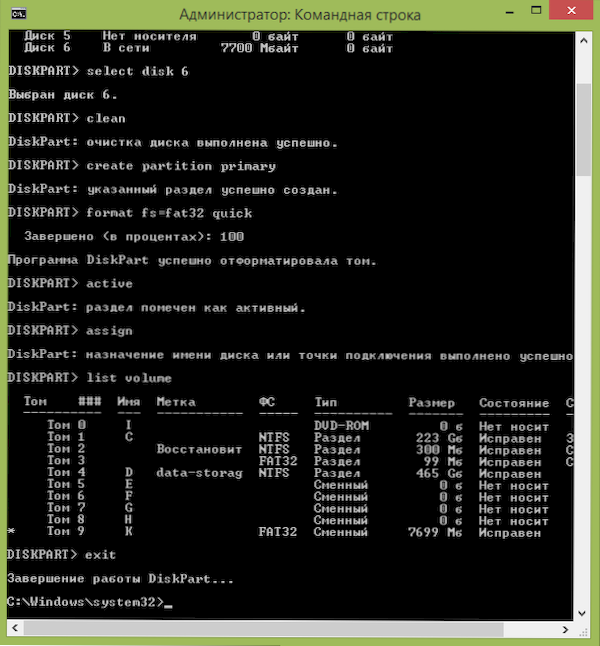
У списку, який відображатиметься після виконання команди обсягу списку, зверніть увагу на лист, призначений USB -накопичувачі. Однак це можна побачити в провіднику.
Копіювання файлів Windows на флеш -накопичувачі
Наступним кроком є копіювання всіх файлів розповсюдження Windows 10, 8 (8.1) або 7 на підготовленій флеш -накопичувачі. Для користувачів -початківців, я зауважте: вам не потрібно копіювати сам файл ISO, якщо ви використовуєте зображення, його вміст потрібен. Тепер більше.
Якщо ви створюєте USB -привід UEFI на комп’ютері з Windows 10, Windows 8 або 8.1
У цьому випадку, якщо у вас є зображення ISO, встановити його в системі, натисніть на файл зображення правою кнопкою миші та виберіть "Підключіть" у меню.
Виберіть весь вміст віртуального диска, який з’явиться в системі, натисніть на праву кнопку миші та виберіть "Надіслати" - "Знімний диск" у меню (якщо їх є кілька, то вкажіть той, який необхідний).
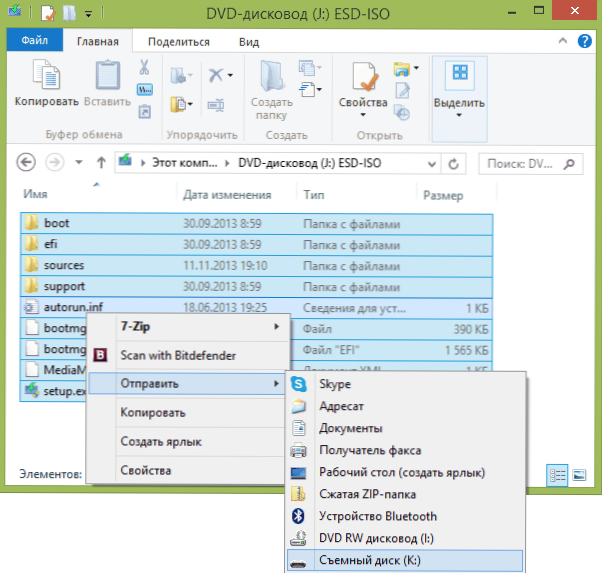
Якщо у вас немає зображення на диску, а диск для встановлення DVD, скопіюйте весь його вміст на флеш -накопичувачі.
Якщо у вас на комп’ютері Windows 7
Якщо ви використовуєте Windows 7 на своєму комп’ютері, і у вас є програма для монтажу зображень, наприклад, інструментів для демонів, встановлення зображення розподілу ОС та скопіюйте весь його вміст на USB -накопичувачі.
Якщо у вас немає такої програми, то ви можете відкрити зображення ISO в архіві, наприклад, 7zip або Winrar і розпакувати його на флеш -накопичувачі.
Додатковий крок при створенні завантажувальної флеш -накопичувача з Windows 7
Якщо вам потрібен флеш -накопичувач для завантаження UEFI, щоб встановити Windows 7 (x64), то вам також потрібно буде зробити наступні кроки:
- На флеш -накопичувачі USB скопіюйте папку Efi \ microsoft \ boot на один рівень вище, у папці Efi.
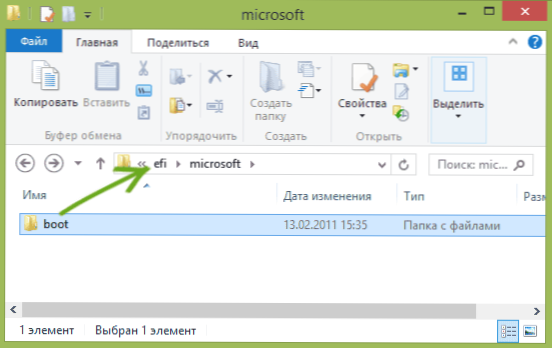
- Використовуючи архівер 7zip або Winrar, відкрийте файл Джерела \ встановити.штук, Перейдіть до папки в ній 1 \ windows \ boot \ efi \ bootmgfw.Efi і скопіювати цей файл десь (наприклад, на робочий стіл). Для деяких параметрів для зображень цей файл може бути не у папці 1, а в наступному номері.
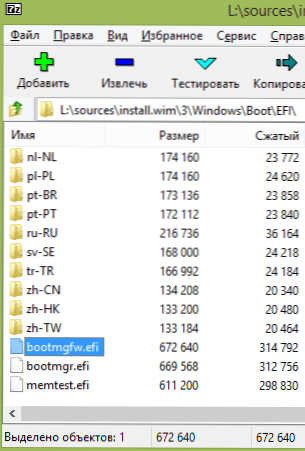
- Перейменуйте файл Bootmgfw.Efi V Bootx64.Efi
- Скопіюйте файл Bootx64.Efi У папці Efi/завантаження На завантажувальній флеш -накопичувачі.
На цьому готовий USB -накопичувач встановлення USB -накопичувач. Ви можете виконати чисту установку Windows 7, 10 або 8.1 Використання UEFI (не забувайте про захищене завантаження та CSM, які я написав вище. См. Також: як відключити захищене завантаження).

